随着智能手机的普及,我们每个人都成为了视频的创作者和编辑者,而如何利用手机进行视频的剪切和编辑,成为了许多人关注的话题。作为一款备受瞩目的智能手机品牌,OPPO手机不仅在拍照方面表现出色,同时也提供了强大的视频剪切功能。究竟如何在OPPO手机上进行视频的切割呢?接下来我们将为您详细介绍OPPO手机剪切视频的操作步骤。无论您是想裁剪视频长度,还是将多个视频片段拼接成一个完整的影片,OPPO手机将为您提供便捷的解决方案。让我们一起来探索这个有趣的视频剪辑世界吧!
oppo手机剪切视频的操作步骤
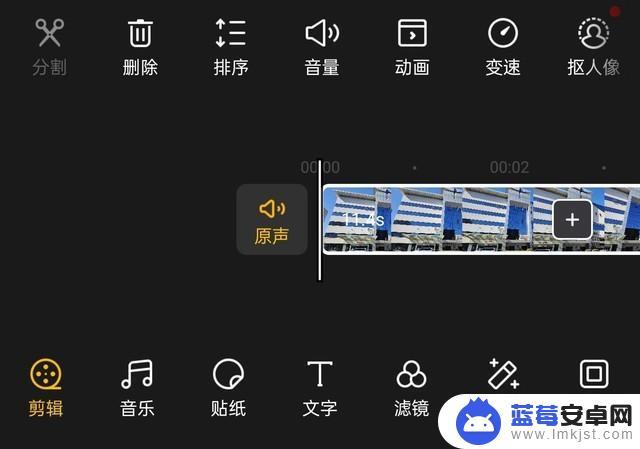
oppo手机怎么切割视频
步骤1、通过桌面的【相册】,点击想要编辑的视频进入—【编辑】;
步骤2、点击【编辑】会进入快慢速调节的界面,可对相应的画面进行相关速度的调节;
步骤3、速度调节完成后点击【下一步】会进入相应的界面。可以对视频进行以下操作:主题、滤镜、配乐、特效、文本、水印,让视频更加有趣;
步骤4、点击【主题】,可根据自己的喜好进行添加;
步骤5、点击【滤镜】,进行相关添加,确认后点击右下角的“√”即可完成;
步骤6、如果想给视频添加音乐,点击一下【配乐】,再根据个人的喜好进行选择即可哦;
步骤7、还可以添加特效,点击【特效】。可以看到有【特写】、【脉动】,然后进行相关设置,点击右下角“√”即可;
步骤8、还可以添加【文本】、【水印】,根据自己的喜好进行设置。点击【完成】即可保存,后续再查看相应视频就会有相应的效果哦。想体验的可以动手试试;
以上就是oppo手机如何切割视频的全部内容,如果你遇到这种问题,可以尝试使用小编提供的方法来解决,希望对大家有所帮助。












